- 软件大小: 1.20MB
- 软件语言: 简体中文
- 软件类别: 国产软件 | 实用素材
- 运行环境: Xp/Vista/Win7/Win8/WinAll
- 授权方式: 免费版
-
软件等级:

- 更新时间: 2017/1/6 7:56:29
- 开 发 商:
软件介绍:
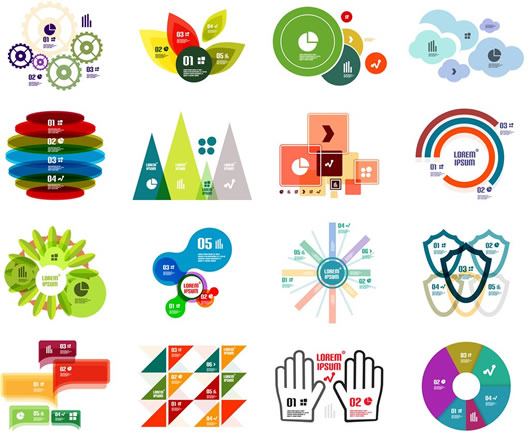
ppt图标素材大全 是一款ppt幻灯片制作素材。这些ppt图标非常好看,超过600多个ppt图标,ppt图标包含日常使用的素材,欢迎有需要的下载ppt图标!
ppt图标简介:
电池图标,箭头,拉杆箱,柱形图,小货车,记事本,飞机,坐标小红旗,对号,天气预报png小图标,钥匙,锁具,人物头像,齿轮,email信封,小喇叭,鼠标,苹果图标,球拍,电源按钮,时钟,日历表,小房子,小地球图标,小鸡图标等400个png图标打包下载,此图标可以直接拖入ppt模板使用,背景透明方便使用,感谢下载。
PPT制作技巧及方法
1、一般PPT的结构
一般PPT的结构包含:主题、大纲、内容、总结、提问。这只是一般的格式,实际制作中根据我们的汇报内容,汇报时间,汇报对象等来定我们制作的PPT的结构。值得我们注意的是一个好的PPT汇报基本都是要有提问。
2、注意PPT的字体
既然PPT是用来演示的,我们一定要注意字体大小,字体一定不能太小。一般来说字体最小要是18号,因为等级目录的不同,一般字体大小在18号、24号、36号字体里面选择。注意整体一定要统一,即相同等级目录的字体大小要一样。
3、注意对PPT的布局
PPT的布局一般是简约、协调、统一。完整的PPT颜色不要太多,一般是5种左右。动画、图片、声音不要多,主要是需要,适当的使用。新手切忌喧宾夺主,不能为了显示花哨一个PPT用了很多种动画音效效果、很多不同的背景、各种吸引眼球的无关紧要的图片,这样会出现我们的汇报对象把我们所要演示汇报的内容忽视了。
简单PPT的一般方法与技巧方法:
1、新建PPT演示文稿:在桌面空白处右击-新建-新建 Microsoft Office PowerPoint 演示文稿。
2、新建幻灯片:双击“新建 Microsoft Office PowerPoint 演示文稿”打开-开始-新建幻灯片。每点击一次“新建幻灯片”就会多出一张空白的幻灯片。
3、选择主题:在设计菜单下地主题功能栏里可以选择主题,这是选择电脑自带的主题。我们也可以自己设计主题背景:视图-母版-幻灯片母版,进入母版编辑状态,点击插入-图片选择我们准备好的图片,也可以插入一些形状图形,调整位置大小然后在我们插入的图片和图形上右击鼠标右键,点击置于底层,这样我们就完成了母版编辑,之后点击文件-另存为(类型选择演示文稿设计模板,文件后缀名为.pot)-输入主题名字即可。
4、插入文本框:插入-文本框,选择文字排列方向,在幻灯片处按住鼠标左键不放拖动鼠标左键,直接输入文字即可。
5、插入其他多媒体:在插入菜单栏里,可以通过点击“图片”、“影片”、“声音”插入图片、flash动画、影视片段、声音等;为我们插入的图片等添加动作的方法是:点击选中我们要编辑的图片或者影片-插入-动作,这样就可以为我们所选的对象添加一个单击该对象或者鼠标在其上悬停时执行的动作。
6、插入图表:我们公司经常用Excel做些图表,我们也可以把这些图表插入到PPT中。方法很简单:直接复制粘贴,把我们Excel里的图表复制后粘贴到PPT里就可以了,编辑图表的方法跟Excel一样编辑。
7、快速放映:无需点击菜单栏中“观看放映”选项,直接按F5 键,幻灯片就开始放映。 8、快速显示黑屏,或从黑屏返回到幻灯片放映:在放映中如果你想显示黑屏,此时你只要按一下B 或者“.”键,按任意键,都可从黑屏返回到幻灯片放映。
关键字: ppt 图标
